-
简介
-
管理成员、建筑物和空间
-
上传和下载内容
-
进入 VIVERSE for Business
-
创建并加入会议
-
可以使用的工具
-
查看和共享内容
-
使用 3D 模型
-
访问电脑
-
在电脑和移动设备上使用 VIVERSE for Business
-
解决方案和常见问题
-
常规
-
文件和内容窗口
-
会议和空间
-
订阅和其他常见问题
-
使用远程桌面访问电脑
通过远程桌面功能,您可以在 VIVERSE for Business 中访问一台或多台电脑。
要使用远程桌面功能,您需要在将连接到 VIVERSE for Business 的电脑上安装 VIVERSE 远程桌面代理。有关如何安装的详细信息,请参见安装 VIVERSE 插件。
以下是使用远程桌面访问电脑的方法:
- 在电脑上,启动 VIVERSE 远程桌面代理。
- 使用您用于 VIVERSE for Business 的同一 HTC 账户登录。
- 如果这是您第一次设置 VIVERSE 远程桌面代理,请阅读条款。完成后,请单击接受。
-
按照屏幕说明为您的电脑设置设备密码,并将电脑连接到 VIVERSE for Business。
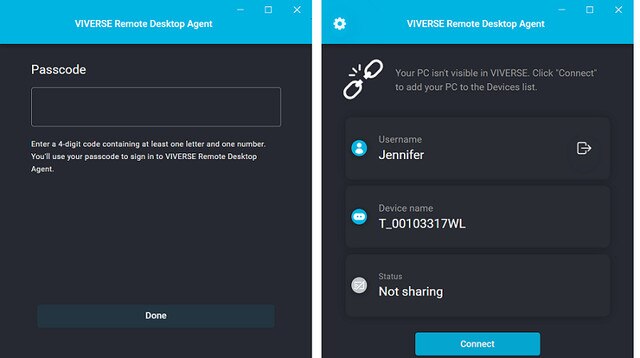 提示: 要在 VIVERSE for Business 中听到电脑的音频,请单击左上角的
提示: 要在 VIVERSE for Business 中听到电脑的音频,请单击左上角的 并打开从连接的桌面播放音频。
并打开从连接的桌面播放音频。 - 单击桌面代理中的连接后,戴上头戴式设备。
- 启动 VIVERSE for Business 并使用您的 HTC 账户登录。
- 打开 VIVERSE 菜单,然后选择桌面。
-
在设备下,选择要连接的电脑。
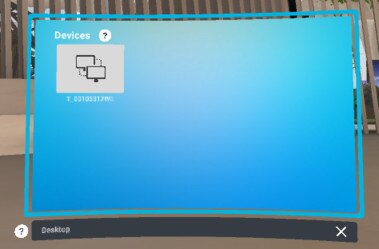
- 输入电脑的设备密码,然后选择连接。
-
选择要查看的显示器。
提示: 如果您的电脑连接了多个显示器,则可以选择要查看的显示器。

-
像在电脑上操作一样,浏览桌面窗口。
您可以打开电脑的网页浏览器、查看电子邮件、打开文件等。
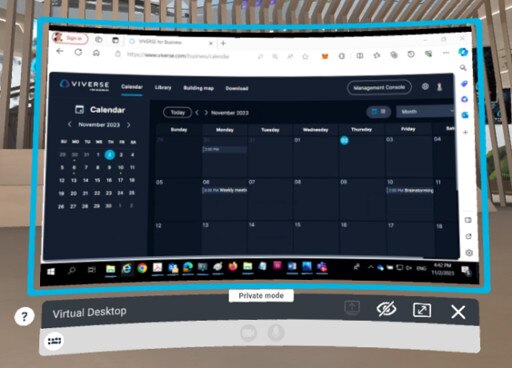
您也可以移动、调整大小并共享桌面窗口。要了解如何操作,请参见使用内容窗口。
注:
- 远程桌面功能仅适用于一体机,例如 VIVE XR 精英套装和 VIVE Focus 3。
- 当前,远程桌面不支持来自头戴式设备的麦克风音频。如果您使用远程桌面进行电话,您可以听到他人声音,但他人无法听到您的声音。
此内容对您有帮助吗?
是
否
提交
谢谢!您的反馈可以帮助其他人了解最有用的信息。